Ersetzen Sie das Caching-Modul oder fügen Sie ein Core Dump-Modul – FAS9000 – hinzu
 Änderungen vorschlagen
Änderungen vorschlagen


Sie müssen das Caching-Modul im Controller-Modul ersetzen, wenn das System eine einzelne AutoSupport-Meldung (ASUP) registriert, dass das Modul offline geschaltet wurde; andernfalls kommt es zu Performance-Einbußen. Wenn AutoSupport nicht aktiviert ist, können Sie das fehlerhafte Cache-Modul mithilfe der Fehler-LED an der Vorderseite des Moduls finden. Sie können auch das 1-TB-, X9170A-Core Dump-Modul hinzufügen oder ersetzen. Dies ist erforderlich, wenn Sie NS224-Laufwerk-Shelfs in einem AFF A700 System installieren.
-
Sie müssen die fehlerhafte Komponente durch eine vom Anbieter empfangene Ersatz-FRU-Komponente ersetzen.
-
Anweisungen zum Hot-Swap des Cache-Moduls finden Sie unter "Hot-Swap eines Cache-Moduls".
-
Beim Entfernen, Ersetzen oder Hinzufügen von Caching- oder Core-Dump-Modulen muss der Ziel-Node dem LOADER angehalten werden.
-
Die AFF A700 unterstützt das Core Dump-Modul mit 1 TB, X9170A. Dies ist erforderlich, wenn Sie NS224 Festplatten-Shelfs hinzufügen.
-
Die Core Dump-Module können in den Steckplätzen 6-1 und 6 installiert werden. Die empfohlene Best Practice ist die Installation des Moduls in Steckplatz 6-1.
-
Das Core Dump-Modul X9170A ist nicht Hot-Swap-fähig.
Schritt 1: Schalten Sie den beeinträchtigten Regler aus
Sie können den beeinträchtigten Controller je nach Hardwarekonfiguration des Speichersystems mithilfe verschiedener Verfahren herunterfahren oder übernehmen.
Um den beeinträchtigten Controller herunterzufahren, müssen Sie den Status des Controllers bestimmen und gegebenenfalls den Controller übernehmen, damit der gesunde Controller weiterhin Daten aus dem beeinträchtigten Reglerspeicher bereitstellen kann.
-
Wenn Sie über ein SAN-System verfügen, müssen Sie Event-Meldungen ) für den beeinträchtigten Controller SCSI Blade überprüft haben
cluster kernel-service show. Mit demcluster kernel-service showBefehl (im erweiterten Modus von priv) werden der Knotenname, der Node, der Verfügbarkeitsstatus dieses Node und der Betriebsstatus dieses Node angezeigt"Quorum-Status".Jeder Prozess des SCSI-Blades sollte sich im Quorum mit den anderen Nodes im Cluster befinden. Probleme müssen behoben werden, bevor Sie mit dem Austausch fortfahren.
-
Wenn Sie über ein Cluster mit mehr als zwei Nodes verfügen, muss es sich im Quorum befinden. Wenn sich das Cluster nicht im Quorum befindet oder ein gesunder Controller FALSE anzeigt, um die Berechtigung und den Zustand zu erhalten, müssen Sie das Problem korrigieren, bevor Sie den beeinträchtigten Controller herunterfahren; siehe "Synchronisieren eines Node mit dem Cluster".
-
Wenn AutoSupport aktiviert ist, unterdrücken Sie die automatische Erstellung eines Cases durch Aufrufen einer AutoSupport Meldung:
system node autosupport invoke -node * -type all -message MAINT=<# of hours>hDie folgende AutoSupport Meldung unterdrückt die automatische Erstellung von Cases für zwei Stunden:
cluster1:> system node autosupport invoke -node * -type all -message MAINT=2h -
Automatische Rückgabe deaktivieren:
-
Geben Sie den folgenden Befehl von der Konsole des fehlerfreien Controllers ein:
storage failover modify -node impaired_node_name -auto-giveback false -
Eingeben
ywenn die Eingabeaufforderung Möchten Sie die automatische Rückgabe deaktivieren? angezeigt wird
-
-
Nehmen Sie den beeinträchtigten Controller zur LOADER-Eingabeaufforderung:
Wenn der eingeschränkte Controller angezeigt wird… Dann… Die LOADER-Eingabeaufforderung
Fahren Sie mit dem nächsten Schritt fort.
Warten auf Giveback…
Drücken Sie Strg-C, und antworten Sie dann
yWenn Sie dazu aufgefordert werden.Eingabeaufforderung für das System oder Passwort
Übernehmen oder stoppen Sie den beeinträchtigten Regler von der gesunden Steuerung:
storage failover takeover -ofnode impaired_node_name -halt trueDer Parameter -stop true führt Sie zur Loader-Eingabeaufforderung.
Um den beeinträchtigten Controller herunterzufahren, müssen Sie den Status des Controllers bestimmen und gegebenenfalls den Controller umschalten, damit der gesunde Controller weiterhin Daten aus dem beeinträchtigten Reglerspeicher bereitstellen kann.
-
Sie müssen die Netzteile am Ende dieses Verfahrens einschalten, um den gesunden Controller mit Strom zu versorgen.
-
Überprüfen Sie den MetroCluster-Status, um festzustellen, ob der beeinträchtigte Controller automatisch auf den gesunden Controller umgeschaltet wurde:
metrocluster show -
Je nachdem, ob eine automatische Umschaltung stattgefunden hat, fahren Sie mit der folgenden Tabelle fort:
Wenn die eingeschränkte Steuerung… Dann… Ist automatisch umgeschaltet
Fahren Sie mit dem nächsten Schritt fort.
Nicht automatisch umgeschaltet
Einen geplanten Umschaltvorgang vom gesunden Controller durchführen:
metrocluster switchoverHat nicht automatisch umgeschaltet, haben Sie versucht, mit dem zu wechseln
metrocluster switchoverBefehl und Switchover wurde vetoedÜberprüfen Sie die Veto-Meldungen, und beheben Sie das Problem, wenn möglich, und versuchen Sie es erneut. Wenn das Problem nicht behoben werden kann, wenden Sie sich an den technischen Support.
-
Synchronisieren Sie die Datenaggregate neu, indem Sie das ausführen
metrocluster heal -phase aggregatesBefehl aus dem verbleibenden Cluster.controller_A_1::> metrocluster heal -phase aggregates [Job 130] Job succeeded: Heal Aggregates is successful.
Wenn die Heilung ein Vetorecht ist, haben Sie die Möglichkeit, das zurückzugeben
metrocluster healBefehl mit dem-override-vetoesParameter. Wenn Sie diesen optionalen Parameter verwenden, überschreibt das System alle weichen Vetos, die die Heilung verhindern. -
Überprüfen Sie, ob der Vorgang mit dem befehl „MetroCluster Operation show“ abgeschlossen wurde.
controller_A_1::> metrocluster operation show Operation: heal-aggregates State: successful Start Time: 7/25/2016 18:45:55 End Time: 7/25/2016 18:45:56 Errors: - -
Überprüfen Sie den Status der Aggregate mit
storage aggregate showBefehl.controller_A_1::> storage aggregate show Aggregate Size Available Used% State #Vols Nodes RAID Status --------- -------- --------- ----- ------- ------ ---------------- ------------ ... aggr_b2 227.1GB 227.1GB 0% online 0 mcc1-a2 raid_dp, mirrored, normal...
-
Heilen Sie die Root-Aggregate mit dem
metrocluster heal -phase root-aggregatesBefehl.mcc1A::> metrocluster heal -phase root-aggregates [Job 137] Job succeeded: Heal Root Aggregates is successful
Wenn die Heilung ein Vetorecht ist, haben Sie die Möglichkeit, das zurückzugeben
metrocluster healBefehl mit dem Parameter -override-vetoes. Wenn Sie diesen optionalen Parameter verwenden, überschreibt das System alle weichen Vetos, die die Heilung verhindern. -
Stellen Sie sicher, dass der Heilungsvorgang abgeschlossen ist, indem Sie den verwenden
metrocluster operation showBefehl auf dem Ziel-Cluster:mcc1A::> metrocluster operation show Operation: heal-root-aggregates State: successful Start Time: 7/29/2016 20:54:41 End Time: 7/29/2016 20:54:42 Errors: - -
Trennen Sie am Controller-Modul mit eingeschränkter Betriebsstörung die Netzteile.
Schritt 2: Ein Caching-Modul ersetzen oder hinzufügen
Die NVMe SSD Flash Cache Module (Flash Cache oder Caching-Module) sind separate Module. Sie befinden sich an der Vorderseite des NVRAM-Moduls. Wenn Sie ein Caching-Modul ersetzen oder hinzufügen möchten, suchen Sie es auf der Rückseite des Systems in Steckplatz 6, und befolgen Sie dann die Schritte, um es zu ersetzen.
Ihr Storage-System muss je nach Ihrer Situation bestimmte Kriterien erfüllen:
-
Sie muss über das entsprechende Betriebssystem für das zu installierenden Cache-Modul verfügen.
-
Es muss die Caching-Kapazität unterstützen.
-
Der Ziel-Node muss sich an DER LOADER-Eingabeaufforderung befindet, bevor Sie das Caching-Modul hinzufügen oder ersetzen.
-
Das Ersatz-Caching-Modul muss die gleiche Kapazität haben wie das ausgefallene Caching-Modul, kann aber von einem anderen unterstützten Anbieter stammen.
-
Alle anderen Komponenten des Storage-Systems müssen ordnungsgemäß funktionieren. Falls nicht, müssen Sie sich an den technischen Support wenden.
-
Wenn Sie nicht bereits geerdet sind, sollten Sie sich richtig Erden.
-
Suchen Sie das fehlgeschlagene Cache-Modul in Steckplatz 6 mithilfe der gelb beleuchteten Warn-LED an der Vorderseite des Cache-Moduls.
-
Entfernen Sie das Caching-Modul:
Wenn Sie Ihrem System ein weiteres Caching-Modul hinzufügen, entfernen Sie das leere Modul, und fahren Sie mit dem nächsten Schritt fort. 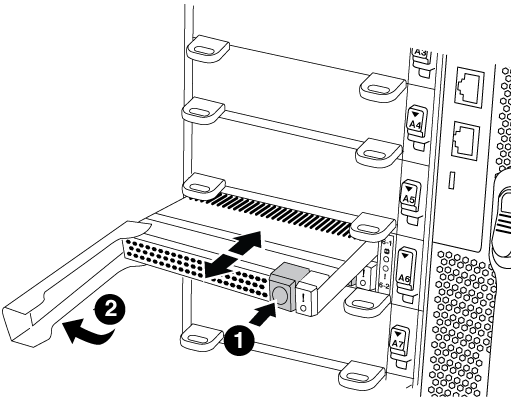

Orangefarbene Entriegelungstaste.

Nockengriff für das Caching-Modul.
-
Drücken Sie die orangefarbene Entriegelungstaste auf der Vorderseite des Cache-Moduls.
Verwenden Sie nicht die nummerierte und letzte E/A-Nockenverriegelung, um das Cache-Modul auszuwerfen. Die nummerierte und gerettete E/A-Nockenverriegelung wirft das gesamte NVRAM10-Modul und nicht das Caching-Modul aus. -
Drehen Sie den Nockengriff, bis das Caching-Modul beginnt, aus dem NVRAM10-Modul zu schieben.
-
Ziehen Sie den Nockengriff vorsichtig gerade zu Ihnen, um das Cache-Modul aus dem NVRAM10-Modul zu entfernen.
Achten Sie darauf, das Cache-Modul zu unterstützen, wenn Sie es aus dem NVRAM10-Modul entfernen.
-
-
Installieren Sie das Caching-Modul:
-
Richten Sie die Kanten des Cache-Moduls an der Öffnung im NVRAM10-Modul aus.
-
Schieben Sie das Cache-Modul vorsichtig in den Schacht, bis der Nockengriff einrastet.
-
Den Nockengriff drehen, bis er einrastet.
-
Schritt 3: Ein X9170A-Core-Dump-Modul hinzufügen oder ersetzen
Der 1-TB-Cache Core Dump, X9170A, wird nur in den AFF A700 Systemen verwendet. Das Core Dump-Modul kann nicht im laufenden Betrieb ausgetauscht werden. Das Core Dump-Modul befindet sich normalerweise an der Vorderseite des NVRAM-Moduls in Steckplatz 6-1 auf der Rückseite des Systems. Wenn Sie das Core Dump-Modul ersetzen oder hinzufügen möchten, suchen Sie nach Steckplatz 6-1 und befolgen Sie dann die spezifische Sequenz der Schritte, um es hinzuzufügen oder zu ersetzen.
-
Ihr System muss ONTAP 9.8 oder höher ausführen, um ein Core Dump-Modul hinzuzufügen.
-
Das Core Dump-Modul X9170A ist nicht Hot-Swap-fähig.
-
Der Ziel-Node muss sich an DER LOADER-Eingabeaufforderung befindet, bevor Sie das Code-Dump-Modul hinzufügen oder ersetzen.
-
Sie müssen zwei X9170 Core Dump-Module erhalten haben; eines für jeden Controller.
-
Alle anderen Komponenten des Storage-Systems müssen ordnungsgemäß funktionieren. Falls nicht, müssen Sie sich an den technischen Support wenden.
-
Wenn Sie nicht bereits geerdet sind, sollten Sie sich richtig Erden.
-
Wenn Sie ein ausgefallenes Core Dump-Modul ersetzen, suchen und entfernen Sie es:
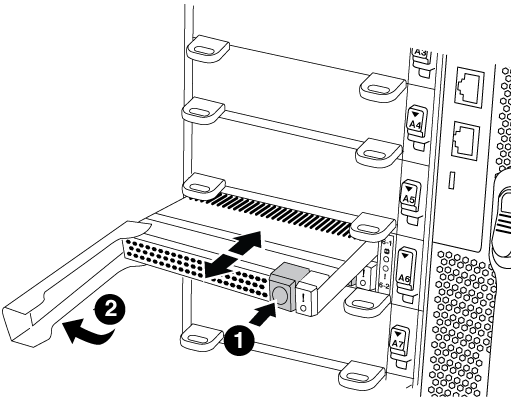

Orangefarbene Entriegelungstaste.

Core Dump Modul Nockengriff.
-
Suchen Sie das fehlerhafte Modul mithilfe der gelben Warn-LED an der Vorderseite des Moduls.
-
Drücken Sie die orangefarbene Entriegelungstaste an der Vorderseite des Core Dump-Moduls.
Verwenden Sie nicht die nummerierte und letzte E/A-Nockenverriegelung, um das Core-Dump-Modul auszuwerfen. Die nummerierte und gerettete E/A-Nockenverriegelung wirft das gesamte NVRAM10-Modul und nicht das Core-Dump-Modul aus. -
Drehen Sie den Nockengriff, bis das Kernabbaumodul aus dem NVRAM10-Modul herausrutscht.
-
Ziehen Sie den Nockengriff vorsichtig gerade zu Ihnen, um das Core Dump-Modul aus dem NVRAM10-Modul zu entfernen und beiseite zu legen.
Achten Sie darauf, das Core Dump-Modul zu unterstützen, wenn Sie es aus dem NVRAM10-Modul entfernen.
-
-
Installieren Sie das Core Dump-Modul:
-
Wenn Sie ein neues Core Dump-Modul installieren, entfernen Sie das leere Modul aus Steckplatz 6-1.
-
Richten Sie die Kanten des Core Dump-Moduls an der Öffnung im NVRAM10-Modul aus.
-
Schieben Sie das Core Dump-Modul vorsichtig in den Schacht, bis der Nockengriff einrastet.
-
Den Nockengriff drehen, bis er einrastet.
-
Schritt 4: Starten Sie den Controller nach dem FRU-Austausch neu
Nachdem Sie die FRU ersetzt haben, müssen Sie das Controller-Modul neu booten.
-
Um ONTAP von der LOADER-Eingabeaufforderung zu booten, geben Sie ein
bye.
Schritt 5: Aggregate in einer MetroCluster Konfiguration mit zwei Nodes zurückwechseln
Dieser Task gilt nur für MetroCluster-Konfigurationen mit zwei Nodes.
-
Vergewissern Sie sich, dass sich alle Nodes im befinden
enabledBundesland:metrocluster node showcluster_B::> metrocluster node show DR Configuration DR Group Cluster Node State Mirroring Mode ----- ------- -------------- -------------- --------- -------------------- 1 cluster_A controller_A_1 configured enabled heal roots completed cluster_B controller_B_1 configured enabled waiting for switchback recovery 2 entries were displayed. -
Überprüfen Sie, ob die Neusynchronisierung auf allen SVMs abgeschlossen ist:
metrocluster vserver show -
Überprüfen Sie, ob die automatischen LIF-Migrationen durch die heilenden Vorgänge erfolgreich abgeschlossen wurden:
metrocluster check lif show -
Führen Sie den Wechsel zurück mit dem aus
metrocluster switchbackBefehl von einem beliebigen Node im verbleibenden Cluster -
Stellen Sie sicher, dass der Umkehrvorgang abgeschlossen ist:
metrocluster showDer Vorgang zum zurückwechseln wird weiterhin ausgeführt, wenn sich ein Cluster im befindet
waiting-for-switchbackBundesland:cluster_B::> metrocluster show Cluster Configuration State Mode -------------------- ------------------- --------- Local: cluster_B configured switchover Remote: cluster_A configured waiting-for-switchback
Der Vorgang zum zurückwechseln ist abgeschlossen, wenn sich die Cluster im befinden
normalBundesland:cluster_B::> metrocluster show Cluster Configuration State Mode -------------------- ------------------- --------- Local: cluster_B configured normal Remote: cluster_A configured normal
Wenn ein Wechsel eine lange Zeit in Anspruch nimmt, können Sie den Status der in-progress-Basispläne über die überprüfen
metrocluster config-replication resync-status showBefehl. -
Wiederherstellung beliebiger SnapMirror oder SnapVault Konfigurationen
Schritt 6: Senden Sie das fehlgeschlagene Teil an NetApp zurück
Senden Sie das fehlerhafte Teil wie in den dem Kit beiliegenden RMA-Anweisungen beschrieben an NetApp zurück. "Rückgabe und Austausch von Teilen"Weitere Informationen finden Sie auf der Seite.



